Την περασμένη εβδομάδα, η Microsoft αποκάλυψε μια νέα έκδοση του Office Lens, μια δωρεάν εφαρμογή για κινητά τη σάρωση που περιοριζόταν στο παρελθόν σε συσκευές Windows Phone. Τώρα είναι διαθέσιμη και για iOS, με μια έκδοση προεπισκόπησης διαθέσιμη για χρήστες Android που επιθυμούν να το δοκιμάσουν beta.
Η ιδέα πίσω από το Office Lens είναι να μετατρέψετε το smartphone ή το tablet σας σε ένα γρήγορο και αποδοτικό σαρωτή, ο οποίος αποθηκεύει αυτόματα έγγραφα, επαγγελματικές κάρτες, αποδείξεις, αυτοκόλλητα σημειώματα, λευκούς πίνακες και άλλα στοιχεία πραγματικού κόσμου στο λογαριασμό OneNote (ή σε διάφορους άλλους προορισμούς) . Ας ρίξουμε μια ματιά στο πώς όλα αυτά λειτουργούν.
(Σημειώστε ότι αυτό το σεμινάριο βασίζεται στην έκδοση iOS. Αν και δεν ήμουν σε θέση να δοκιμάσω το Office Lens για Android, η συνολική διαδικασία θα πρέπει να είναι πολύ παρόμοια, αν όχι ίδια.)
Βήμα 1: Εγκαταστήστε το φακό του Office στη συσκευή σας, εκτελέστε την εφαρμογή και, στη συνέχεια, δώστε την άδεια πρόσβασης στη φωτογραφική σας μηχανή.
Βήμα 2: Η προεπιλεγμένη "προβολή" στην εφαρμογή είναι ζωντανό σκόπευτρο κάμερας. Επιλέξτε έναν από τους τρεις διαθέσιμους τύπους εικόνων - Φωτογραφία, Έγγραφο ή Λευκό Πίνακα - και στη συνέχεια τοποθετήστε την κάμερα σε ό, τι θέλετε να τραβήξετε.
Βήμα 3: Για τα έγγραφα και τους λευκούς πίνακες, θα δείτε την εφαρμογή να επιχειρεί να πλαισιώνει αυτόματα την εικόνα καθώς μετακινείτε. Μόλις το πλαίσιο συμπεριλάβει την επιθυμητή περιοχή, πατήστε το κουμπί λήψης.
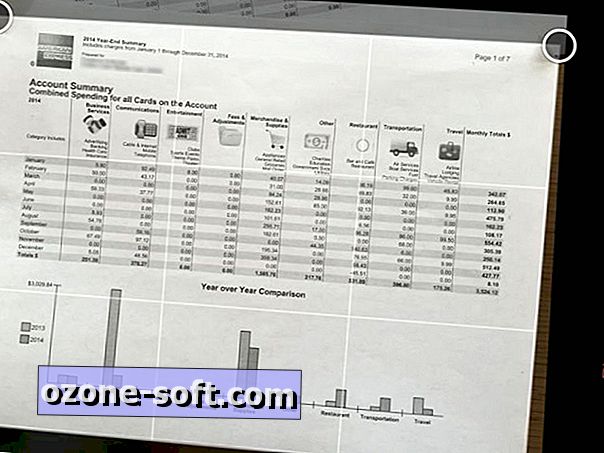
Βήμα 4: Μετά από μια στιγμή επεξεργασίας της εικόνας, το Office Lens σας δίνει μια προεπισκόπηση. Εάν χρειάζεται περικοπή, πατήστε το εικονίδιο Περικοπή στην επάνω δεξιά γωνία. Αφού ολοκληρώσετε την περικοπή ή είστε έτοιμοι να αποθηκεύσετε την εικόνα, πατήστε Τέλος.
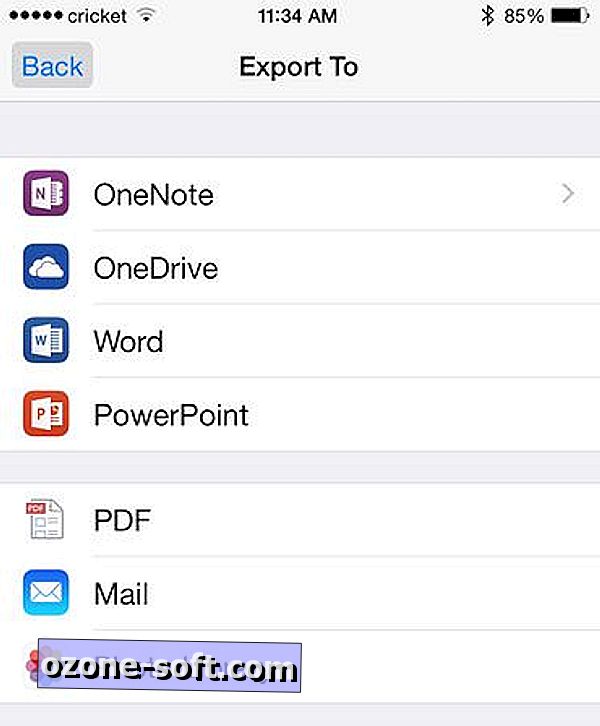
Βήμα 5: Τώρα είναι η ώρα να επιλέξετε τον προορισμό για αυτό το στοιχείο. Εάν είναι OneNote, θα πρέπει πρώτα να συνδεθείτε στο λογαριασμό σας (ένα βήμα μίας ώρας). Στη συνέχεια, μπορείτε να δώσετε στην εικόνα έναν τίτλο και να επιλέξετε τον φορητό υπολογιστή στον οποίο μπορείτε να την καταχωρίσετε. Εναλλακτικά, το Office Lens μπορεί να εξάγει στο λογαριασμό σας στο OneDrive ή στο Word ή στο PowerPoint (είτε έχετε συνδεδεμένες εφαρμογές στη συσκευή σας είτε όχι). Άλλες επιλογές εξαγωγής περιλαμβάνουν το PDF, το ηλεκτρονικό ταχυδρομείο και τη βιβλιοθήκη φωτογραφιών σας.
Αφού εξαγάγετε το αρχείο σας, θα βρεθείτε πίσω στο σκόπευτρο, έτοιμο να συλλάβετε ένα άλλο. Δυστυχώς, το Office Lens για Android και iOS δεν επιτρέπει επί του παρόντος τη λήψη πολυσέλιδων εγγράφων, ούτε θα ταξινομεί αυτόματα τα έγγραφά σας. Αλλά εξακολουθεί να είναι ένας γρήγορος και εύκολος τρόπος για να αποθηκεύσετε και ακόμη και να επεξεργαστείτε πληροφορίες πραγματικού κόσμου.
Εάν σας αρέσει η ιδέα πίσω από το Office Lens αλλά ήδη χρησιμοποιείτε το Evernote για τη διαχείριση των εγγράφων σας, ελέγξτε την πολύ παρόμοια εφαρμογή Scannable, η οποία ζεύγη με την υπηρεσία αυτή.













Αφήστε Το Σχόλιό Σας